„Microsoft Outlook 2010“ el. Pašto paskyros nustatymai [Sąranka]
Šiandienos įraše išsamią informaciją apžvelgsime „Outlook 2010“ el. Pašto abonemento konfigūracijos nustatymuose. Jei ieškote pagalbos, kaip sukonfigūruoti el. Pašto abonementą naudojant „Outlook 2010“, galite rasti tai čia. Taip pat galite perskaityti dar vieną iš mūsų pranešimų apie „Outlook 2010“ Parašai el.
Kai sėkmingai sukonfigūravote el. Pašto abonementą programoje „Outlook 2010“ ir norite peržiūrėti abonemento parametrus ar ypatybes, atlikite šiuos paprastus veiksmus. „Outlook 2007“ paskyros parametrus galima paleisti iš Įrankiai> Paskyros nustatymai parinktį, o programoje „Outlook 2010“ tiesiog paspauskite „Office“ mygtuką (arba failą) ir spustelėkite Paskyros nustatymai mygtuką.

Bus atidarytas paskyros nustatymų langas su atidarytu skirtuku El. Paštas, jei sukonfigūravote kelias paskyras, visos jos bus išvardytos čia. Čia matysite skirtukų sąsają, spustelėję bet kurį skirtuką pamatysite atitinkamus pasirinktos paskyros nustatymus.
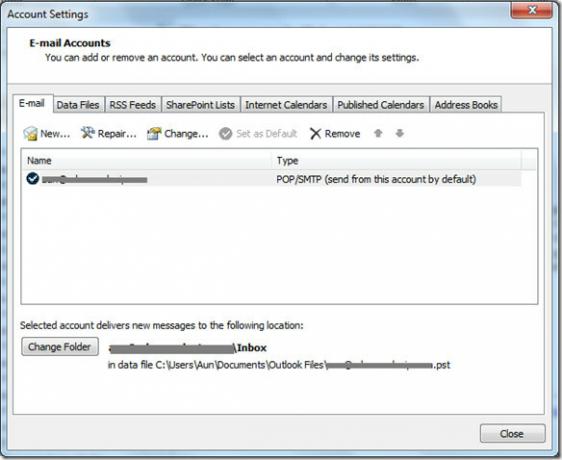
Po skirtukais pamatysite daugybę naudingų parinkčių,
Nauja parinktis leidžia sukonfigūruoti naują el. pašto abonementą Remontas parinktis naudojama taisyti „Outlook 2010“ nustatymus (dažnai turite atlikti šią operaciją, jei jūsų el. pašto saugyklos dydis yra GB), Keisti parinktis leidžia jums pakeisti bet kurios el. pašto paskyros parametrus. Jei „Outlook 2010“ sukonfigūravote kelias paskyras, bet kurią konkrečią paskyrą galite nustatyti kaip numatytąją, pasirinkdami tą paskyrą ir spustelėdami Nustatyti kaip numatytąjį variantas. Pašalinti parinktis ištrina bet kurią el. pašto paskyrą.Aukščiau esančio lango apačioje matysite duomenų failo kelią. Šis duomenų failas yra naudojamas atkurti jūsų el. Laiškus bet kokios nelaimės atveju.
Leiskite daugiau sužinoti apie el. Pašto nustatymus, paspauskite Keisti mygtuką, ir jis paleis vedlį, iš kurio galėsite peržiūrėti / modifikuoti sukonfigūruotos el. pašto paskyros parametrus. Pirmiausia pamatysite informaciją apie vartotoją, informaciją apie serverį (serverio tipą, gaunamą ir išeinantį serverį) ir prisijungimo informaciją (el. Pašto paskyrą ir slaptažodį).

Norėdami gauti daugiau el. Pašto paskyros nustatymų, spustelėkite Daugiau nustatymų mygtukas ir atsidarys naujas dialogo langas. Dabar, po Generolas skirtuke galite nurodyti vardą, rodomą ankstesnio meniu sąraše, taip pat organizacijos pavadinimą ir atsakymo el. pašto adresą.

Pagal Siunčiamas serveris skirtuką, galite nurodyti „Outlook 2010“ naudoti autentifikavimą siunčiant el. laiškus. Prisijungdami per kitą paslaugų teikėją norėsite tai patikrinti. Priešingu atveju tai nereikalinga. Ryšys skirtukas leidžia nurodyti, kaip „Outlook 2010“ prisijungs prie interneto.
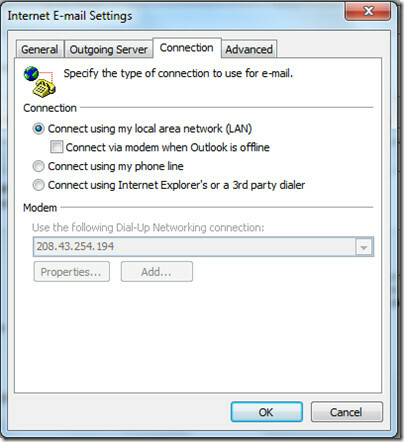
Pažengęs skirtukas leidžia valdyti savo paskyros prievado ir šifravimo parametrus.

„Outlook 2010“ yra galingiausia ir intuityviausia el. Pašto kliento programinė įranga, turinti gausų funkcijų rinkinį. Nors šiuos parametrus taip pat galima rasti programoje „Outlook 2007“, „Microsoft“ iš tikrųjų patobulino „Outlook 2010“, kad būtų patogesnė vartotojui. Mėgautis!
Paieška
Naujausios žinutės
Sukurkite „Visual Summary Slide“ programoje „PowerPoint 2010“
Norėdami glaustai pateikti pristatymą, visada galite naudoti patobu...
Sukurkite lentelės rodyklę programoje „Access 2010“
„Access 2010“ siūlo daugybę galimybių ir funkcijų, leidžiančių pagr...
„MS Access 2010“ santykiai ir užklausų sujungimas
Prieiga 2010 m yra labai naudinga priemonė kuriant duomenų bazę ir ...



